섹션03연습1-1을 불러와 연습하던 중 펜툴의 패스로 그리다가
조금 비툴어진 부분이 있어서 한번에 그리기가 어려워
펜툴의 기준점 추가를 하고나니 첫점에서 마지막 닫힌패스로 그렸던 사과그림이
다시 열린패스로 돼어있었어요!
이때 아무리 닫힌 패스로 그려보려 하였지만 안돼더라고요.
왜 그런 건지 알려주세요! 그리고 대응방법도 함께 부탁드립니다~^^
안녕하세요.
첨부된 파일을 열어서 작업 패스 부분을 [Ctrl]을 누른채 클릭해 보니 아래와 같이 선택되어져 보였습니다.
전체적으로 선택이 잘 되었는데, 사과 꼭지 부분에서 일부 선택이 잘못되어 있던데 .. 혹시 이 부분에 대해 추가 선택을 말씀하시는 것이라 생각하고 답변드리겠습니다.
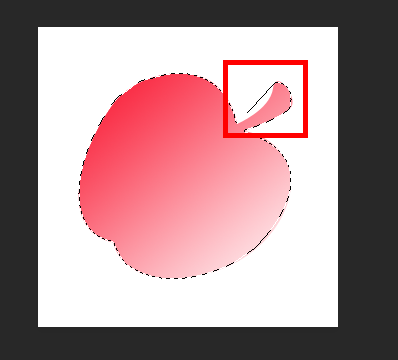
1. 패스 패널에서 작업 패스를 클릭합니다.
2. 도구 상자에서 [펜 도구]를 선택합니다.
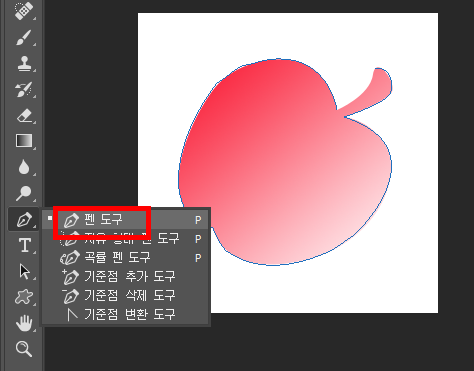
3. 사과 꼭지 부분의 패스가 끊어진 부분을 클릭합니다.
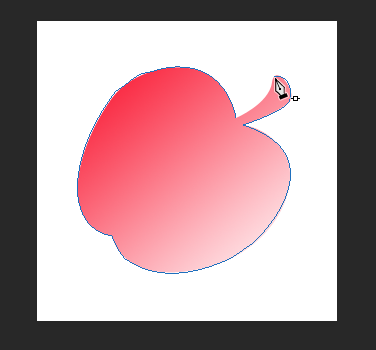
4. 이어서 사과 꼭지가 시작되는 왼쪽 부분을 클릭한 상태에서 사과 꼭지 곡률에 맞게 마우스를 왼쪽 대각선 아래쪽 방향으로 드래그합니다.
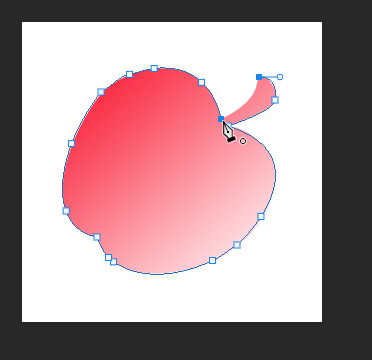

4. 패스 패널에서 패스를 [Ctrl]을 누른채 클릭한 후 선택 영역을 확인해 보세요. 패스로 선택한 사과 모양이 정상적으로 선택된 것을 확인할 수 있습니다.
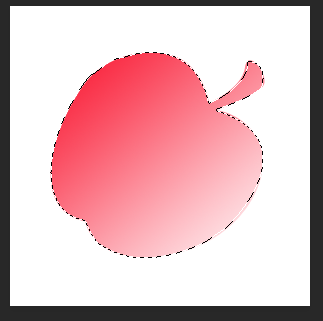
오늘도 즐거운 하루 되세요.
-
관리자2020-04-22 09:27:13
안녕하세요.
첨부된 파일을 열어서 작업 패스 부분을 [Ctrl]을 누른채 클릭해 보니 아래와 같이 선택되어져 보였습니다.
전체적으로 선택이 잘 되었는데, 사과 꼭지 부분에서 일부 선택이 잘못되어 있던데 .. 혹시 이 부분에 대해 추가 선택을 말씀하시는 것이라 생각하고 답변드리겠습니다.
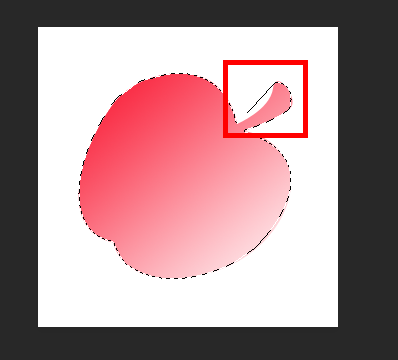
1. 패스 패널에서 작업 패스를 클릭합니다.
2. 도구 상자에서 [펜 도구]를 선택합니다.
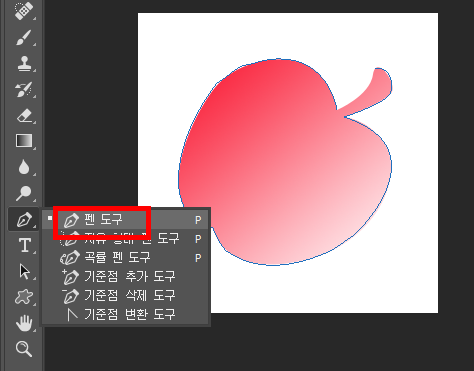
3. 사과 꼭지 부분의 패스가 끊어진 부분을 클릭합니다.
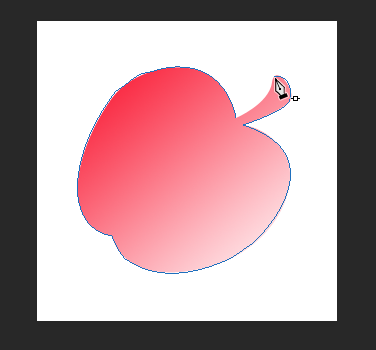
4. 이어서 사과 꼭지가 시작되는 왼쪽 부분을 클릭한 상태에서 사과 꼭지 곡률에 맞게 마우스를 왼쪽 대각선 아래쪽 방향으로 드래그합니다.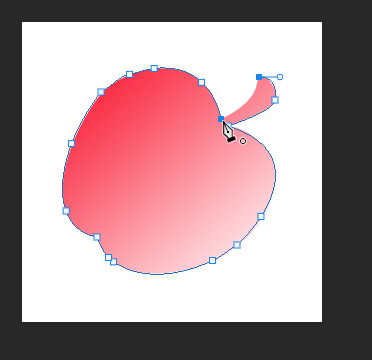

4. 패스 패널에서 패스를 [Ctrl]을 누른채 클릭한 후 선택 영역을 확인해 보세요. 패스로 선택한 사과 모양이 정상적으로 선택된 것을 확인할 수 있습니다.
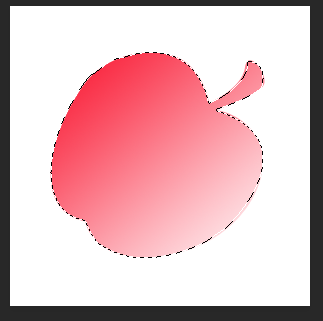
오늘도 즐거운 하루 되세요.